Excel公式将小于等于0的值变为0
本文将介绍如何使用Excel公式将小于等于0的值变为0。在Excel中,我们经常需要对数据进行处理和分析,而有时候我们需要将小于等于0的值转换为0。这样可以有效地过滤掉负数或者不需要的数据,使得数据分析更加准确和简洁。
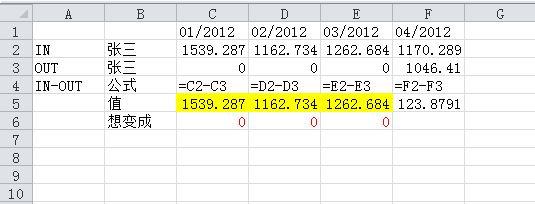
IF函数是Excel中一个非常常用的函数,它的作用是根据指定的条件返回不同的值。我们可以利用IF函数来判断一个数值是否小于等于0,并在满足条件时返回0。具体的IF函数的语法如下:
=IF(条件, 返回值1, 返回值2)
其中,条件是一个逻辑表达式,如果满足该条件,则返回值1,否则返回值2。在本例中,我们需要判断数值是否小于等于0,所以条件可以使用小于等于运算符(<=)。返回值1是要将小于等于0的值替换为的值,这里是0。返回值2是在条件不满足时的默认值,可以选择不填。
下面是一个使用IF函数将小于等于0的值变为0的示例:
=IF(A1<=0, 0, A1)
假设A1单元格中的值为-5,使用上述公式后,该单元格的值将变为0。
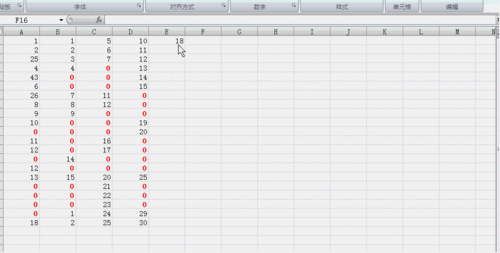
另一种将小于等于0的值变为0的方法是使用MAX函数。MAX函数可以返回一组数值中的最大值。我们可以将MAX函数的参数设置为0和原始数值,这样当原始数值小于等于0时,返回的最大值就是0。
具体的MAX函数的语法如下:
=MAX(数值1, 数值2, ...)
下面是一个使用MAX函数将小于等于0的值变为0的示例:
=MAX(0, A1)
假设A1单元格中的值为-5,使用上述公式后,该单元格的值将变为0。
除了可以单独使用IF函数或MAX函数来将小于等于0的值变为0,我们还可以将它们组合起来使用。通过将IF函数的返回值1设置为MAX函数,我们可以更加灵活地处理不同的条件。
下面是一个使用IF和MAX函数的组合将小于等于0的值变为0的示例:
=IF(A1<=0, MAX(0, A1), A1)
假设A1单元格中的值为-5,使用上述公式后,该单元格的值将变为0。
如果需要将一个区域内的多个单元格中小于等于0的值变为0,我们可以使用上述公式进行批量处理。只需要将上述公式应用到整个区域即可。
下面是一个将区域A1:A10中小于等于0的值变为0的示例:
=IF(A1:A10<=0, 0, A1:A10)
使用上述公式后,A1:A10区域中所有小于等于0的值都将变为0。
通过使用上述方法,我们可以轻松地将小于等于0的值变为0,从而对数据进行更精确的分析和处理。在实际应用中,我们可以根据具体的需求选择合适的方法来处理数据。
BIM技术是未来的趋势,学习、了解掌握更多BIM前言技术是大势所趋,欢迎更多BIMer加入BIM中文网大家庭(http://www.wanbim.com),一起共同探讨学习BIM技术,了解BIM应用!